Setarea Mail.ru Mail pe iPhone:
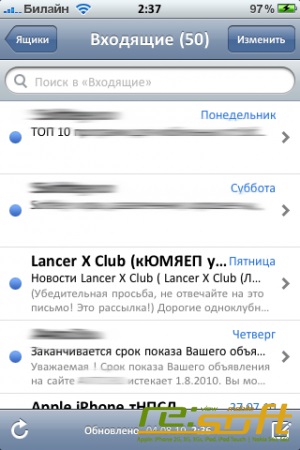
Să începem cu faptul că inițial iOS nu suportă mail.ru, așa că va trebui să introducem setările complete. Principalul lucru nu este să vă faceți griji, setările sunt puține și toate aceste acțiuni vor lua puțin timp. Pentru a configura poșta Mail.ru pe iPhone în orice zonă (@ bk.ru, @ mail.ru, @ list.ru și @ inbox.ru), trebuie să efectuați următoarele acțiuni:
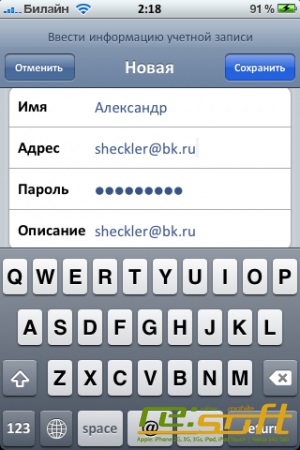
După completarea tuturor câmpurilor, faceți clic pe butonul "Salvați".
În câmpul "Nume site", trebuie să introduceți serverul pop3:
- Pentru cutiile poștale din zona Mail ([email protected]): pop3.mail.ru
- Pentru cutiile poștale din zona Inbox ([email protected]): pop3.inbox.ru
- Pentru cutiile poștale din zona Bk ([email protected]): pop3.bk.ru
- Pentru cutiile poștale din zona List ([email protected]): pop3.list.ru
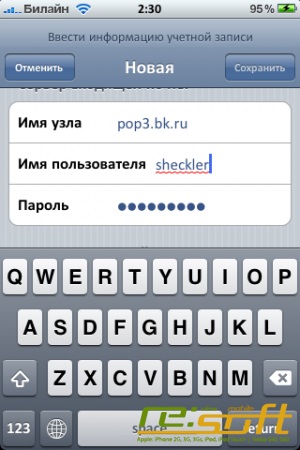
În câmpul "Nume site", trebuie să introduceți serverul smtp și portul:
- Pentru cutiile poștale din zona Mail ([email protected]): smtp.mail.ru:25
- Pentru cutiile poștale din zona Inbox ([email protected]): smtp.inbox.ru:25
- Pentru cutiile poștale din zona Bk ([email protected]): smtp.bk.ru:25
- Pentru cutiile poștale din zona List ([email protected]): smtp.list.ru:25
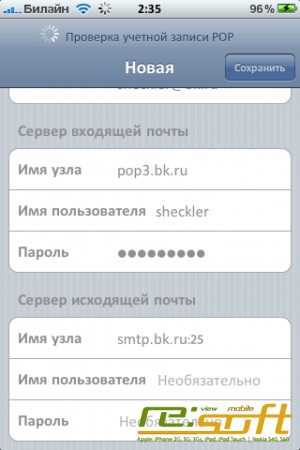
Apoi faceți clic pe butonul "Salvați". În timpul adăugării, după ce faceți clic pe butonul "Salvați", va apărea o fereastră în care se afișează "Nu se poate conecta utilizând SSL. Încercați să configurați un cont fără SSL?" - Faceți clic pe "YES".